Overview Tabs selbst gestalten:
= Beschreibung:
Als Overview Tabs werden die Reiter in deinem Overview bezeichnet. Diese kann man ingame sehr einfach umbenennen und einfärben. Mit dieser Anleitung kannst du sie aber zusätzlich auch noch noch formatieren. Groß, klein, kursiv oder fett....
Doch zuerst ein Bild von bunten Overview Tabs, nur damit jedem klar ist, was gemeint ist:
 |
| Man kann die einzelnen Tabs mit dieser Anleitung selbst gestalten |
Es geht hier auch nicht um den Sinn und Nutzen dieser Tabs. Mir ist klar, dass diese Tabs und Labels nicht jedem gefallen und es im Grunde auch keinen Vorteil bringt. Außer vielleicht, dass man in Stresssituationen intuitiver auf das richtige Tab klickt.
= Was hat CCP getan?
CCP hat die nach vielen Jahren die Möglichkeit bereit gestellt, dass die Spieler die Tabs selbst einfärben können. So schön die Idee ist, so sind da noch immer drei Nachteile in deren Umsetzung.
- Die Spieler können leider nur zwischen 15 recht eingeschränkten Farben wählen.
- Man kann die Namen der Reiter nicht selbst formatieren wie zum Beispiel fett, größer oder kursiv schreiben.
- Die selbst gefärbten Reiter funktionieren nicht mit dem Barkkor Overview.
Wenn wir also etwas mehr wollen, als und CCP ermöglicht, müssen wir in dieser Anleitung einfach fortfahren. Und schon haben wir wunderschöne, praktische und wenn möglich intuitive Overview Tabs.
= Bunt und Farbe:
Also, zuerst brauchen wir Farben.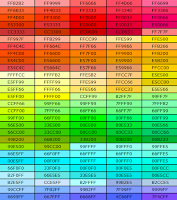 |
Mal angenommen Du hast dich für acht dieser 6-stelligen Farbcodes entschieden und diese auch notiert.
Dann können wir nämlich schon ins Spiel einsteigen und abdocken. Die Overview Einstellungen erreichst Du am besten im abgedockten Zustand.

Dazu einfach dieses Symbol anklicken und "Open Overview Settings" auswählen. Bitte nicht auf das Tab mit der rechten Maustaste klicken und mit "Change Label" versuchen. Das wird aufgrund einer Zeichenbeschränkung nicht funktionieren.
Im Overview Einstellungsfenster einfach auf den ersten Reiter Overview Tabs klicken, dann sollte das so aus sehen:
Editiere hier im Fenster den Code und füge ihn ingame per copy and paste ein!
Wichtig hierbei ist, dass dem HTML Farbcode immer ein 0xff vorne angesetzt wird. Sonst funktioniert das ganze leider nicht. In diesem Beispiel habe ich den Farbcode für ein helles rot (0xffFF3333) hinterlegt. Diesen ersetzt du einfach durch deinen Farbcode und setzt ein beliebiges Wort als Reitername (statt dem NAME) ein. Fertig!
Wenn deine Reiter nach dem schließen des Fensters nicht sofort bunt sind, werden sie es spätestens nach einem Gatejump oder nach dem andocken sein. Wenn nicht, hast Du etwas falsch gemacht. Überprüfe gegebenenfalls den Code.
= Groß oder klein, dick oder dünn:
Und damit nicht genug. Neben den Farben lässt sich auch die Schriftgröße und Formatierung beinahe beliebig verändern.
Größe, fett, kursiv und auch unterstrichen sind dabei kein Problem. Einfach die allgemein gültigen HTML Codes für Textformatierung verwenden. Aber bitte nicht vergessen, die gesamten Tags auch wieder zu schließen.
Beispiel: Das könnte dann in Kombination mit der Farbe grün so aussehen:
Weiter kannst du hier auch Sonderzeichen aus den ASCII und UTF-8 Zeichensätzen verwenden.
Beispiele: ♥ ♦ ♣ ♠ ▲ ▼
Beispiele: ♥ ♦ ♣ ♠ ▲ ▼
In diesem Beispielbild sieht man die verschiedenen möglichen Formatierungen nochmals zur Verdeutlichung. Somit sollte klar sein, was sich für enorme Möglichkeiten aufgrund meiner Beschreibung auftun.
Vorschläge und Kritiken bitte ingame an Barkkor
Herzlichen Dank.



